как заставить заработать, 6 способов
Платформа цифровой дистрибуции Origin разработана компанией Electronic Arts. С ее помощью пользователи могут приобретать через интернет компьютерные игры и загружать их с помощью клиента. Утилита отличается высокой стабильностью, но иногда в ее работе возникают неполадки. Зачастую появление проблем случается после обновления платформы. Что делать, если Origin не запускается на компьютере с Windows 10? Выясним причины неполадки и способы ее устранения.
СОДЕРЖАНИЕ СТАТЬИ:
Почему не запускается Origin на Windows 10?
В большинстве случаев программа Origin запускается без проблем благодаря высокой стабильности работы. Но иногда и у нее случаются сбои. Основной причиной проблемы становится конфликт системных задач и самого клиента. Узнать, почему не работает программа, поможет диагностика системы, которая может проводиться различными способами.
Прежде чем приступать к устранению источника неполадки, пользователю рекомендуется, в первую очередь, выполнить стандартные процедуры, которые также могут помочь в решении проблемы. Для начала желательно перезагрузить компьютер. Если это не помогло, попробовать зайти под учетной записью Администратора. Также можно запустить программу не через ярлык на Рабочем столе, а войти в софт с помощью установщика, который расположен в папке с утилитой.
Для начала желательно перезагрузить компьютер. Если это не помогло, попробовать зайти под учетной записью Администратора. Также можно запустить программу не через ярлык на Рабочем столе, а войти в софт с помощью установщика, который расположен в папке с утилитой.
Если вышеперечисленные методы не помогли в решении вопроса с запуском Origin, переходить к радикальным методам устранения ошибки.
Как исправить проблему?
Существует несколько методов, которые помогают решить проблему с запуском платформы Origin. После выяснения причины неполадки пользователь может выбрать один из предложенных способов.
Переустановка программы
Если юзеру не удалось запустить софт с помощью перезагрузки ПК и входа в операционную систему с правами Администратора, возможно, поможет переустановка утилиты. Перед этим пользователь должен полностью удалить программу с устройства. Для этого достаточно воспользоваться штатной утилитой Виндовс 10, следуя инструкции:
- Войти в меню «Пуск».

- Выбрать раздел «Параметры».
- Зайти во вкладку «Приложения».
- В перечне найти и удалить приложение Origin.
- Подождать завершения процесса.
- Перезагрузить ПК.
После удаления софта рекомендуется очистить компьютер от ненужного мусора, воспользовавшись бесплатным сервисом CCleaner. Далее следует заново установить приложение Origin.
Пошаговая инструкция:
- Зайти на официальный источник, скачать утилиту.
- Загрузить и установить Origin, следуя подсказкам.
- Ввести данные для входа в программу.
После установки юзер может пользоваться программой.
Возможно, причиной отказа работы софта послужил режим совместимости. Для того чтобы выставить нужный режим, достаточно войти во вкладку «Совместимость» и установить необходимые настройки. Если утилита по-прежнему не открывается, перейти к следующему методу.
Удаление кэша приложения
Если Origin перестала запускаться после обновления, скорей всего, это связано с неисправным кэшем или временными файлами. Юзеру понадобится удалить их самостоятельно:
Юзеру понадобится удалить их самостоятельно:
- Открыть «Проводник».
- Зайти в раздел жесткого диска.
- Открыть папку «Пользователи».
- Зайти в каталог с названием действующей учетки.
- Открыть директорию «AppData».
- Перейти в разделы «Local» и «Roaming», найти папку «Origin», деинсталлировать из нее все файлы.
Если папку «AppData» не видно сразу, пользователю необходимо отключить режим «Скрытые значки». Далее юзеру нужно попробовать снова запустить приложение. Если действия не принесли результатов, перейти к следующему методу.
Проверка антивирусом
Некоторые антивирусные программы работают в усиленном режиме, и активные действия, связанные со скачиванием из сети интернет, воспринимают как угрозу. Решением в вопросе блокировки запуска Origin может стать внесение программы в исключения.
Проникновение вирусов в ОС также может повлиять на запуск программы. Поэтому рекомендуется проверить систему на наличие угроз. Для этого подойдет любое антивирусное ПО. Все подобные утилиты работают по аналогичной схеме:
Для этого подойдет любое антивирусное ПО. Все подобные утилиты работают по аналогичной схеме:
- Скачать софт с официального источника.
- Запустить утилиту.
- Принять условия соглашения.
- Нажать кнопку «Начать проверку».
После выполнения всех действий запустится сканер, который проверит систему на вирусы. По завершению приложение представит полный отчет о проделанной работе.
Очистка кэша DNS
Во время работы с сетью операционка собирает данные и кэширует. Постепенно кэш заполняется и начинает доставлять неудобства, которые отражаются в нестабильности работы системы и ее компонентов.
Для устранения проблемы в Виндовс 10 понадобится выполнить очистку кэша:
- Нажать ПКМ по меню «Пуск».
- Выбрать из списка КС с расширенными правами.
- Ввести в строку команды поочередно, нажимая после каждой клавишу «Enter»: «ipconfig /flushdns», «ipconfig /registerdns», «ipconfig /release», «ipconfig /renew», «netsh winsock reset», «netsh winsock reset catalog», « netsh interface reset al», «l netsh firewall reset».

- Перезагрузить компьютер.
После очистки кэша понадобится выполнить чистую переустановку Origin. Если приложение не открывалось по причине перегруженной сети, этот способ должен помочь.
Оптимизация компьютера
Перегруженное устройство также может повлиять на работу платформы Origin. Чтобы открыть утилиту, понадобится оптимизировать ОС и повторить запуск снова. Процесс состоит из очистки памяти системы, а также избавления от ненужного мусора и чистки реестра. В этом может помочь бесплатное приложение CCleaner.
Исправление несовместимости
Проблему с запуском программы Origin может решить встроенное средство устранения несовместимости файлов. Для этого понадобится следовать инструкции:
- Нажать по значку программы ПКМ.
- Выбрать из списка «Свойства».
- Перейти во вкладку «Совместимость».
- Нажать «Запустить средство устранения проблем с совместимостью».
- Выбрать первый из предложенных вариантов с рекомендованными параметрами.

- После запустить средство диагностики.
После выполнения всех действий программа Origin начнет работать стабильно.
Если приложение Origin перестало запускаться на компьютере с операционной системой Windows 10, не стоит спешить обращаться в службу поддержки разработчика. Решить проблему с запуском пользователь может своими силами, действуя согласно представленной инструкции. Выполняя все методы последовательно, юзер сможет найти источник проблемы и устранить его.
Вам помогло? Поделитесь с друзьями — помогите и нам!
Твитнуть
Поделиться
Поделиться
Отправить
Класснуть
Линкануть
Вотсапнуть
Запинить
Читайте нас в Яндекс Дзен
Наш Youtube-канал
Канал Telegram
Adblock
detector
Не запускается Origin после обновления
Содержание
- Сбой при обновлении
- Способ 1: Чистая загрузка
- Способ 2: Очистка кэша приложения
- Способ 3: Очистка кэша DNS
- Способ 4: Проверка безопасности
- Способ 5: Оптимизация компьютера
- Способ 6: Исправление несовместимости
- Способ 7: Последний метод
- Заключение
- Вопросы и ответы
У программистов существует негласный закон: Если работает – не трогай.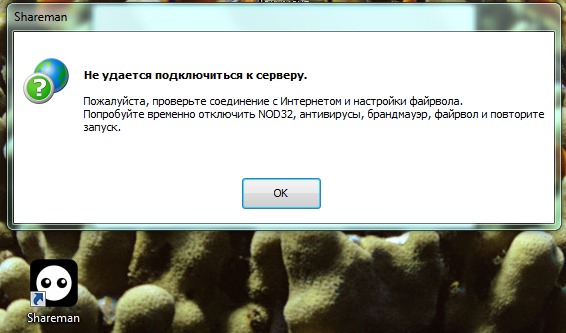 Однако многие программы все равно требуют доработок и улучшений, которые почти всегда неизбежно влекут за собой новые проблемы. Это же касается и клиента Origin. Нередко можно столкнуться с тем, что после очередного обновления приложение наглухо перестает работать. И теперь ни поиграть, ни пообщаться с друзьями. Нужно решать проблему.
Однако многие программы все равно требуют доработок и улучшений, которые почти всегда неизбежно влекут за собой новые проблемы. Это же касается и клиента Origin. Нередко можно столкнуться с тем, что после очередного обновления приложение наглухо перестает работать. И теперь ни поиграть, ни пообщаться с друзьями. Нужно решать проблему.
Сбой при обновлении
Следует сразу обмолвиться, что проблема на текущий момент на официальном сайте EA по-прежнему не имеет универсального решения. Какие-то методы помогают отдельным пользователям, какие-то нет. Так что в рамках этой статьи будут рассмотрены все те пути решения задачи, которые следует перепробовать в попытке исправить неполадку.
Способ 1: Чистая загрузка
Техподдержка ЕА очень часто получает от пользователей сообщения о проблемах, причиной которым в итоге становятся различные процессы, мешающие работе клиента Origin. Этот случай не исключение. После обновления программы некоторые задачи системы могут начинать конфликтовать с ней, и в итоге будет сбоить или какой-то процесс, или клиент Origin.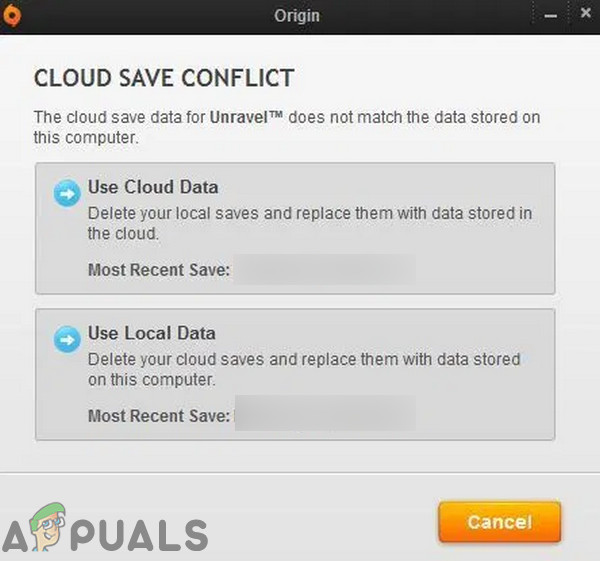
Для установления этого факта стоит провести чистую загрузку компьютера. Это подразумевает запуск системы в условиях, когда работают лишь основные задачи, нужные для базового функционирования ОС.
- Нужно открыть поиск по системе с помощью нажатия лупы возле кнопки «Пуск».
- В открывшемся окне потребуется ввести в строку поиска команду
msconfig. Среди результатов моментально появится результат «Конфигурация системы». Данный инструмент нам необходим для настройки системы перед чистой перезагрузкой. - После выбора этой программы откроется инструментарий для изучения и изменения параметров системы. Сначала здесь потребуется раздел «Службы». Прежде всего, нужно нажать галочку возле параметра «Не отображать процессы Microsoft», после чего нажать кнопку «Отключить все». Если не поставить галочку ранее, то это действие отключит также и важные для функционирования системы процессы.
- После этого нужно отправиться в раздел «Автозагрузка».
 Здесь потребуется нажать кнопку «Открыть диспетчер задач».
Здесь потребуется нажать кнопку «Открыть диспетчер задач». - Откроется знакомый всем диспетчер во вкладке с информацией обо всех программах, которые запускаются сразу при включении компьютера. С помощью кнопки «Отключить» нужно отрубить каждую из перечисленных задач без исключения. Даже если та или иная программа знакома и кажется нужной, ее все равно необходимо выключить.
- После этих действий можно закрыть Диспетчер, после чего в окне с параметрами системы нужно нажать кнопку «ОК». Остается перезагрузить систему, теперь при старте она будет запущена с минимальными возможностями.
Следует отметить, что нормально пользоваться компьютером в таком состоянии не получится. Значительная часть процессов и функций будут недоступны. Необходимо лишь проверить работоспособность Origin, а также попробовать переустановить клиент, если результата все равно нет. После этих действий нужно снова включить все процессы, выполняя перечисленные ранее действия наоборот.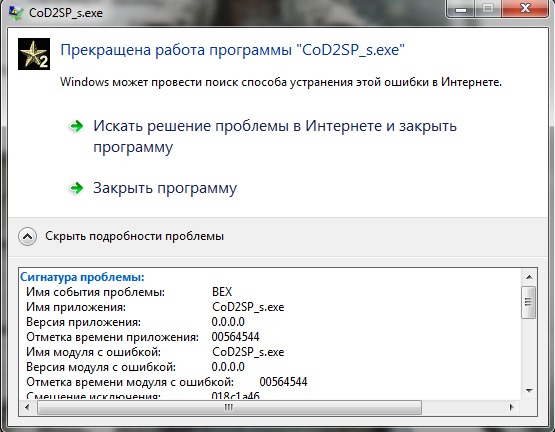 Останется перезагрузить компьютер, и он будет работать как раньше.
Останется перезагрузить компьютер, и он будет работать как раньше.
Способ 2: Очистка кэша приложения
Следующая возможная причина неисправности клиента – это ошибка при обновлении программы. Вариантов, почему так произошло, может быть уйма. Для решения такой проблемы стоит очистить весь кэш программы и повторно запустить ее.
Для начала стоит попробовать удалить только папки с кэшем приложения. Они находятся по адресам:
C:\Пользователи\[Имя пользователя]\AppData\Local\Origin\
C:\Пользователи\[Имя пользователя]\AppData\Roaming\Origin\
Важно отметить, что AppData является скрытой папкой, так что ее может быть не видно. О том, как показать скрытые директории, можно прочитать в отдельной статье.
Урок: Как показать скрытые папки
Стоит полностью удалить эти папки, после чего снова попробовать запустить приложение. Обычно Origin снова предложит подтвердить лицензионное соглашение, может начать повторно обновляться.
Если действие не дало результатов, то стоит попробовать произвести полную чистую переустановку. Удаление программы можно произвести любым удобным способом – через файл Unins, с помощью встроенного в ОС деинсталлятора или специальных программ вроде CCleaner.
Удаление программы можно произвести любым удобным способом – через файл Unins, с помощью встроенного в ОС деинсталлятора или специальных программ вроде CCleaner.
После удаления стоит произвести очистку всех возможных следов, которые остаются после удаления основной программы. Стоит проверить следующие адреса и удалить там все папки и файлы, которые относятся к Origin:
C:\Пользователи\[Имя пользователя]\AppData\Local\Origin\
C:\Пользователи\[Имя пользователя]\AppData\Roaming\Origin\
C:\ProgramData\Origin\
C:\Program Files\Origin\
C:\Program Files (x86)\Origin\
После этого стоит перезагрузить компьютер и попробовать установить клиент снова.
Если и это не помогло, тогда стоит попробовать произвести все эти действия в режиме чистого запуска системы, как это было рассказано выше.
Как итог, если дело было действительно в некорректно произведенном обновлении программы или ошибке файлов кэша, то после этих манипуляций все должно заработать.
Способ 3: Очистка кэша DNS
При длительной работе с интернетом от одного провайдера и оборудования соединение может начать глючить. В процессе использования система автоматически кэширует все, что делает пользователь в сети – материалы, IP-адреса и другие, самые разные данные. Если размер кэша начинает обретать огромные размеры, то соединение может начать доставлять различные неприятности нестабильной работой. Это же может отразиться и на процессе скачивания обновления для Origin, в результате чего программа будет испорчена.
Для решения проблемы необходимо произвести очистку кэша DNS.
Описанная ниже процедура актуальна для Windows 10. Для проведения операции нужно иметь права администратора и вводить консольные команды без ошибок с учетом регистра. Проще всего будет попросту копировать их.
- Сначала нужно открыть командную строку. Для этого необходимо нажать правой кнопкой мыши по кнопке «Пуск» и в открывшемся меню выбрать вариант «Командная строка (Администратор)».

- В открывшемся окне нужно ввести следующие команды последовательно одна за другой. После вставки каждой команды нужно нажимать кнопку «Ввод».
ipconfig /flushdns
ipconfig /registerdns
ipconfig /release
ipconfig /renew
netsh winsock reset
netsh winsock reset catalog
netsh interface reset all
netsh firewall reset - После этого можно произвести перезагрузку компьютера.
Важно понимать, что теперь страницы в интернете могут загружаться несколько дольше, некоторые данные заполнения форм и различные сохраняемые сетевые параметры будут утрачены. Зато в целом качество соединения улучшится. Теперь стоит попробовать снова произвести чистую переустановку Origin. Если действительно перегруженная сеть создавала неполадки при попытке обновления, то это должно помочь.
Способ 4: Проверка безопасности
Некоторые средства защиты компьютера могут быть чрезмерно подозрительными и при любом удобном случае блокировать определенные процессы работы клиента и его обновления.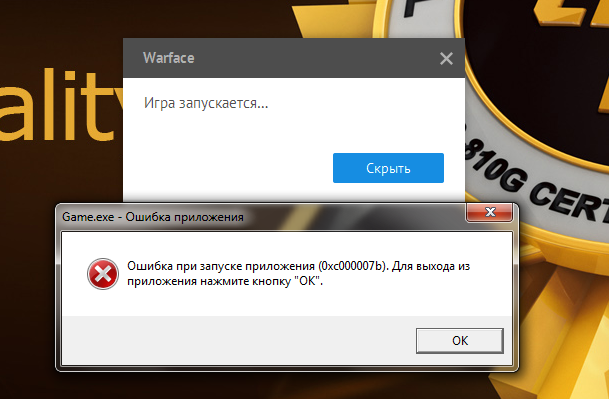 Чаще всего это касается именно последней задачи, поскольку она подразумевает скачивание материалов с интернета с моментальной их инсталляцией. Некоторые системы защиты в усиленном режиме работы могут воспринимать такие действия за активность чего-то вредоносного, и потому блокируют процедуру полностью или частично.
Чаще всего это касается именно последней задачи, поскольку она подразумевает скачивание материалов с интернета с моментальной их инсталляцией. Некоторые системы защиты в усиленном режиме работы могут воспринимать такие действия за активность чего-то вредоносного, и потому блокируют процедуру полностью или частично.
Во втором случае как раз может произойти так, что определенные компоненты не будут установлены, зато система может считать, что все в порядке. И программа закономерным образом не будет работать.
Решение здесь одно – попробовать проверить программы защиты компьютера и внести клиент Origin в исключения. Стоит понимать, что не всегда фаервол может прекращать терроризировать программу, даже если она внесена в список исключений. В таком случае стоит также попытаться переустановить программу в условиях отключенной системы.
На нашем сайте можно узнать подробно о том, как добавить в исключения файлы в антивирусах Касперского, Nod 32, Avast! и других.
Подробнее: Как добавить программу в исключение антивируса
Само собой, в таком случае стоит соблюсти соответствующие предосторожности.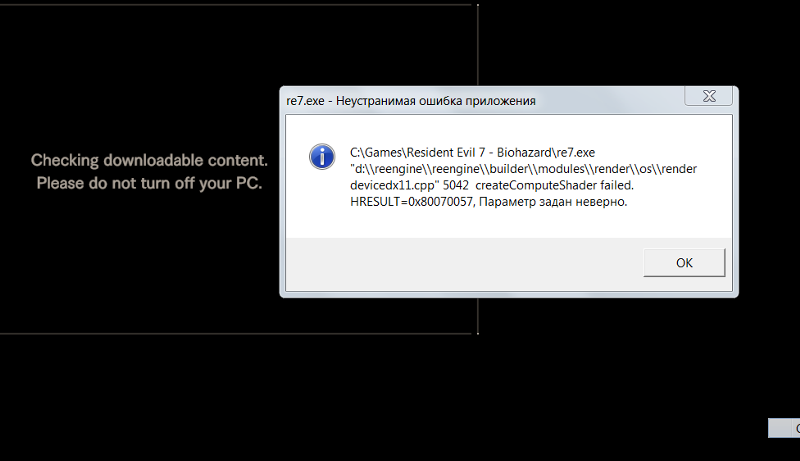 Следует удостовериться, что установщик клиента Origin скачан с официального сайта, и не является обманным симулянтом.
Следует удостовериться, что установщик клиента Origin скачан с официального сайта, и не является обманным симулянтом.
Если процесс блокируют не системы безопасности, тогда также следует провериться на наличие вредоносного ПО. Оно может целенаправленно или косвенно блокировать соединение, что может мешать как обновлению, так и получению подтверждения версии.
Если в компьютере имеются собственные мощные системы защиты, стоит попробовать проверить все диски в усиленном режиме. В случае, если таковой защиты на компьютере нет, может помочь следующая статья:
Урок: Как проверить компьютер на вирусы
Также рекомендуется вручную проверить файл hosts. По умолчанию он находится по следующему адресу:
C:\Windows\System32\drivers\etc
Сначала нужно проверить, чтобы файл был в единственном числе. Некоторые вирусы могут переименовать стандартный hosts и занять его место.
Также нужно проверить вес файла – он должен быть не более 3 КБ. Если размер иной, это должно заставить задуматься.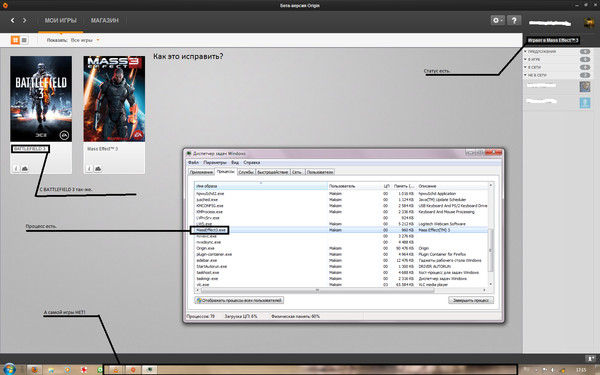
После этого следует открыть файл. При этом появится окно с выбором программы для того, чтобы открыть hosts. Нужно выбрать «Блокнот».
После этого откроется текстовый файл. В идеале он может иметь лишь текст в начале, поясняющий назначение файла (каждая строка начинается с символа #). Следует проверить дальнейший перечень строк с адресами IP. Лучше всего будет, если там не будет ни одной записи вообще. Некоторые пиратские продукты могут включать туда свои записи для того, чтобы вносить коррективы в попытку ПО подключиться к серверам для проверки подлинности. Важно знать об этом и не удалить лишнее.
Если пришлось вносить коррективы, следует сохранить изменения и закрыть документ. После этого нужно снова зайти в «Свойства» файла и поставить галочку возле параметра «Только чтение», чтобы никакой процесс не внес сюда коррективы повторно.
Способ 5: Оптимизация компьютера
Технически сбой обновления или выполнения процедуры проверки обновления может крыться в том, что задача выполнялась на перегруженном компьютере. Так что следует попробовать оптимизировать систему и попытаться снова.
Так что следует попробовать оптимизировать систему и попытаться снова.
Для этого нужно сначала завершить все лишние процессы и очистить память системы. Также не будет лишним очистить как можно больше свободного места как на корневом диске (где установлена система), так и на том, куда установлен клиент Origin (если он не на корневом). Обычно, если при установке обновления программе недостаточно места, то она уведомляет об этом, но исключения тоже бывают. Нужно также избавиться от мусора и почистить реестр.
Подробнее:
Как очистить компьютер от мусора с помощью CCleaner
Как исправить ошибки реестра с помощью CCleaner
Способ 6: Исправление несовместимости
В конце концов, может помочь встроенное в Windows средство исправления проблем несовместимости файлов.
- Для этого нужно зайти в «Свойства» программы. Щелкните правой кнопкой мыши на ярлыке Origin на рабочем столе и выберите соответствующий пункт всплывающего меню. В открывшемся окне нужно перейти во вкладку
 Здесь нужно нажать самую первую кнопку «Запустить средство устранения проблем с совместимостью».
Здесь нужно нажать самую первую кнопку «Запустить средство устранения проблем с совместимостью». - Откроется отдельное окно. После некоторого времени сканирования файла пользователю предложат два варианта развития событий на выбор.
Если нужный результат будет достигнут и программа станет работать исправно, окно с устранением проблем можно закрыть и пользоваться Origin дальше.
Способ 7: Последний метод
Если ничто из вышеописанного не помогает, то следует признать, что проблема заключается в расхождении работы кода обновленной программы и ОС. Нередко такое бывает после того, как и клиент, и операционная система обновились примерно в одно время. В таком случае рекомендуется произвести полное форматирование системы. Большинство пользователей отмечают, что это помогает.
Стоит отметить, что зачастую проблема характерна для случаев, когда на компьютере используется пиратская версия Windows. Важно понимать, что при взломе такого сложного программного обеспечения даже без внесения дополнительных изменений, код все равно страдает, и пиратки работают на порядок менее стабильно и хуже лицензии.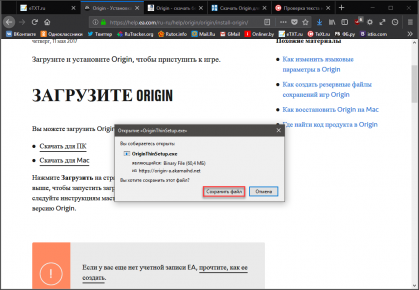 Обладатели лицензионных версий ОС чаще всего сообщают о том, что проблема с Origin решается вышеописанными способами и до форматирования дело не доходит.
Обладатели лицензионных версий ОС чаще всего сообщают о том, что проблема с Origin решается вышеописанными способами и до форматирования дело не доходит.
Заключение
На текущий момент техническая поддержка EA с трудом решает эту проблему. Известно, что по состоянию дел на конец июля 2017 года вся собранная статистика и данные о неполадке были переданы в специальный отдел разработчиков клиента, и будет ожидаться глобальное исправление неполадки. Стоит ждать и надеяться, что это будет скоро и эффективно.
Как исправить, что Origin не открывается в Windows 10/8/7 (Руководство 2022)
- Мастер разделов
- Магия разделов
- Как исправить Origin не открывается в Windows 10/8/7 (Руководство 2022)
Ирэн | Подписаться | Последнее обновление
Origin — известная игровая онлайн-платформа. Некоторые пользователи обнаруживают, что Origin не открывается на их ПК. Почему не открывается Ориджин? Как решить проблему «Мой Origin не открывается»? Вы можете найти ответы и решения в этом посте от MiniTool.
В последнее время многие пользователи сообщают, что когда они запускают клиент Origin, чтобы поиграть в свою любимую игру, клиент не отвечает. Проблема с тем, что Origin не открывается, доставляет большие неудобства многим геймерам на ПК. Как исправить ошибку Origin не открывает Windows 10/8/7?
Проанализировав несколько сообщений, я собрал здесь несколько лучших решений. Если вы обнаружите, что ваш Origin не открывается, попробуйте одно за другим следующие решения.
Решение 1. Проверьте, обновляется ли клиент Origin
Если программа обновления Origin обновляет клиент Origin, она может перестать отвечать на запросы. В этом случае необходимо дождаться окончания обновления и затем повторно запустить программу. Ну и некоторые пользователи спрашивают: а как узнать, обновляется ли клиент Origin в фоновом режиме?
Чтобы проверить, обновляется ли Origin, вы можете открыть Диспетчер задач, найти Origin и проверить, использует ли он вашу пропускную способность Интернета в столбце сети. Если ДА, возможно, он обновляется прямо сейчас. И вы должны подождать некоторое время и позволить ему завершить обновление. После завершения проверьте, можно ли открыть Origin.
Если ДА, возможно, он обновляется прямо сейчас. И вы должны подождать некоторое время и позволить ему завершить обновление. После завершения проверьте, можно ли открыть Origin.
Решение 2. Запустите средство устранения неполадок совместимости программ
Если Origin не совместим с вашей текущей версией Windows, вы также можете столкнуться с проблемой Origin не открывается на вашем ПК. В этом случае вы можете решить проблему, запустив средство устранения неполадок совместимости программ.
Если вы не знаете, как проверить проблемы совместимости с помощью средства устранения неполадок совместимости программ, выполните следующие действия.
Шаг 1. Щелкните правой кнопкой мыши клиент Origin на рабочем столе и выберите Свойства в контекстном меню.
Шаг 2. Перейдите на вкладку Совместимость и нажмите Запустить средство устранения неполадок совместимости .
Шаг 3 . Нажмите Попробуйте рекомендуемые настройки для тестового запуска программы с использованием рекомендуемых параметров совместимости. Следуйте инструкциям, чтобы проверить, могут ли рекомендуемые параметры совместимости решить проблему, из-за которой Origin не открывает проблему в Windows 10.
Шаг 4. Если рекомендуемые параметры совместимости не работают, снова запустите средство устранения неполадок совместимости программ. И выберите Программа устранения неполадок , чтобы самостоятельно выбрать параметры совместимости и устранить проблему.
Если средство устранения неполадок совместимости программ не может устранить проблему, из-за которой Origin не открывает Windows 10, попробуйте следующий обходной путь.
Решение 3. Удалите файлы кеша Origin
Если файлы кеша Origin повреждены, это может привести к тому, что Origin не откроется. В этом случае удаление файлов кеша Origin может помочь исправить ошибку Origin не открывается. Если вы не знаете, как удалить файлы кеша Origin, выполните следующие действия:
Если вы не знаете, как удалить файлы кеша Origin, выполните следующие действия:
Шаг 1. Закройте клиент Origin.
Шаг 2. Нажмите клавиши Windows + R на клавиатуре, чтобы вызвать Запустите диалоговое окно , а затем введите %ProgramData% в диалоговое окно и нажмите Enter .
Шаг 3. В папке ProgramData найдите папку Origin и дважды щелкните ее.
Шаг 4. После открытия папки Origin удалите все файлы и подпапки, кроме папки LocalContent .
Шаг 5. Затем снова запустите клиент Origin, чтобы проверить, можно ли запустить его как обычно.
После удаления файлов кеша Origin Origin не открывается Проблема с Windows 10 должна быть исправлена. Однако, если вы все еще сталкиваетесь с этой проблемой на своем ПК, попробуйте следующий метод.
Решение 4. Переустановите Origin
Если все вышеперечисленные методы не помогли вам избавиться от проблемы с Origin, у вас нет другого выбора, кроме как попробовать переустановить клиент Origin. Переустановка Origin должна помочь вам решить многие проблемы с приложениями Origin, например, Origin не открывается. Так что можете попробовать.
Если вы не знаете, как переустановить Origin, вы можете выполнить шаги, описанные в этой части, чтобы удалить Origin. Затем скачайте Origin с официального сайта и установите его на свой компьютер.
Вот подробные шаги:
Шаг 1. На клавиатуре нажмите клавишу Windows + R , чтобы открыть диалоговое окно «Выполнить ».
Шаг 2. Затем введите appwiz.cpl в диалоговом окне «Выполнить» и нажмите . Введите , чтобы открыть Программы и функции .
Шаг 3. Найдите приложение Origin, затем щелкните его правой кнопкой мыши, чтобы выбрать Удалить .
Шаг 4. Затем загрузите последнюю версию Origin. После завершения запустите программу установки, а затем нажмите Install Origin , чтобы завершить процесс установки.
Попробовав приведенные выше решения, вы должны знать, как легко исправить проблему «Мой Origin не открывается». Какой метод работает для вас? Мы рады, что вы делитесь с нами.
- Твиттер
- Линкедин
- Реддит
Комментарии пользователей :
Решено: Origin Launcher не запускается
Октябрь 2018
Я не могу заставить работать Origin Launcher
Раньше я использовал Origin на этом компьютере, но не открывал его несколько месяцев. Теперь при попытке его открыть (через ярлык на рабочем столе, меню пуск и напрямую из папки) получаю несколько секунд синего «думающего» колеса и потом НИЧЕГО. Я не загружал никаких новых программ в то время.
Я не загружал никаких новых программ в то время.
Когда я открываю диспетчер задач, Origin отображается на вкладке «Процессы», но значок Origin отсутствует, когда я нажимаю стрелку на панели запуска, чтобы показать запущенные в данный момент программы.
Я перепробовал все варианты, которые нашел в Интернете, в том числе:
— Перезагрузка / выключение компьютера (несколько раз)
— Запуск Origin, OriginSetup и всех других файлов Origin.exe в папке
— Удаление Origin. exe и переименовать OriginTMP в Origin (что я не могу сделать, потому что нет файла OriginTMP)
— Удаление и повторная установка (включая удаление всех связанных файлов Origin и всех игр, использующих Origin) несколько раз
— Чистая загрузка
— Удаление всех файлов кеша на моем компьютере
Любые другие предложения???
83 человека столкнулись с этой проблемой.
Менеджер сообщества
Октябрь 2018
@Aimz1586 Можете ли вы продолжить и очистить кеш Origin, чтобы убедиться, что после очистки кэшированных файлов на вашем ПК вы также получили файл Origin.
Вы можете очистить кэш Origin, выполнив следующие действия:
- Полностью выйдите из системы и закройте Origin
- Удерживая клавишу Windows и R
- Введите «%ProgramData%» (без кавычек) и нажмите OK
- Теперь откройте папку Origin.
- Удалить все файлы и папки в папке Origin, кроме LocalContent (эту не удалять)
- Удерживая клавишу Windows и R
- Введите «%AppData%» (без кавычек) и нажмите OK
- Это приведет вас к папке Roaming, которая находится внутри AppData. Удалить папку Origin
- Нажмите на слово «AppData» в верхней части окна
- Откройте локальную папку здесь
- Удалить указанную здесь папку Origin
- Перезагрузите компьютер и снова войдите в Origin
Менеджер сообщества
Октябрь 2018
@Aimz1586 Можете ли вы продолжить и очистить кеш Origin, чтобы убедиться, что после очистки кэшированных файлов на вашем ПК вы также получили файл Origin.
Вы можете очистить кэш Origin, выполнив следующие действия:
- Полностью выйдите из системы и закройте Origin
- Удерживая клавишу Windows и R
- Введите «%ProgramData%» (без кавычек) и нажмите OK
- Теперь откройте папку Origin.
- Удалить все файлы и папки в папке Origin, кроме LocalContent (эту не удалять)
- Удерживая клавишу Windows и R
- Введите «%AppData%» (без кавычек) и нажмите OK
- Это приведет вас к папке Roaming, которая находится внутри AppData. Удалить папку Origin
- Нажмите на слово «AppData» в верхней части окна
- Откройте локальную папку здесь
- Удалить указанную здесь папку Origin
- Перезагрузите компьютер и снова войдите в Origin
Октябрь 2018
Спасибо, но это, к сожалению, не сработало
Теперь значок источника отображается сломанным (это просто изображение пустой страницы, а не логотип оранжевого круга), и когда я нажимаю на него, я не получаю синее «мыслительное колесо». Однако, согласно диспетчеру задач, он все еще открывается в фоновом режиме. Я также использовал, чтобы получить окно «открыть как администратор», когда я пытался открыть как администратор, и после нажатия «да» он не открывался. Теперь я не получаю «открыть от имени администратора», когда пытаюсь открыть от имени администратора.
Однако, согласно диспетчеру задач, он все еще открывается в фоновом режиме. Я также использовал, чтобы получить окно «открыть как администратор», когда я пытался открыть как администратор, и после нажатия «да» он не открывался. Теперь я не получаю «открыть от имени администратора», когда пытаюсь открыть от имени администратора.
ноябрь 2018 г. — последнее редактирование ноябрь 2018 г. по EA_Darko
Я также обнаружил эту проблему при попытке установить на новый ПК с Windows 10. В прошлом я всегда использовал Windows 7, и у меня были проблемы с несколькими программами. Исправить, к счастью, довольно просто. (Примечание: вам потребуются права администратора, иначе исправление будет намного сложнее)
Убедитесь, что у вас чистая установка, прежде чем выполнять эти шаги.
С правами администратора:
1. Щелкните правой кнопкой мыши панель запуска на рабочем столе и выберите «Открыть расположение файла»
2. Теперь щелкните правой кнопкой мыши файл запуска «Происхождение» и выберите «Свойства».
Теперь щелкните правой кнопкой мыши файл запуска «Происхождение» и выберите «Свойства».
5. Установите флажок рядом с «Запустить эту программу в режиме совместимости для»
6. Щелкните раскрывающийся список и выберите «Windows 7»
7. Нажмите «ОК», а затем «ОК» в следующем окне, чтобы примените новые настройки
8. Запустите Origin в обычном режиме, и он должен запуститься.
В программе на странице загрузки указано, что она предназначена для Windows 7 или более поздней версии: я не думаю, что у них есть еще более совершенная версия «или более поздней версии»
https://www.origin.com/aus/en-us/ сохранить/загрузить
В качестве альтернативы вы можете попробовать последний клиент, который по какой-то причине не обновляется автоматически. На данный момент я думаю, что это 10.5.30
Вот ссылка для скачивания:
https://www.origin.com
[ссылка удалена — пожалуйста, не ссылайтесь на сторонние сайты для загрузки Origin — СМ]
Менеджер сообщества
ноябрь 2018 г.




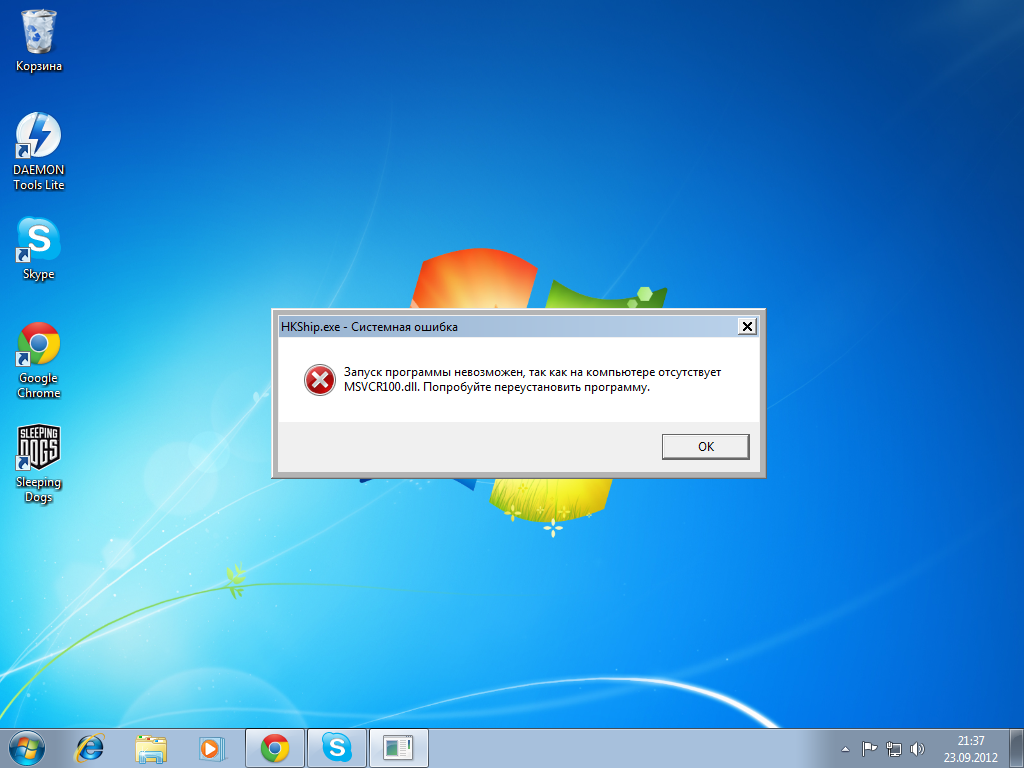 Здесь потребуется нажать кнопку «Открыть диспетчер задач».
Здесь потребуется нажать кнопку «Открыть диспетчер задач».
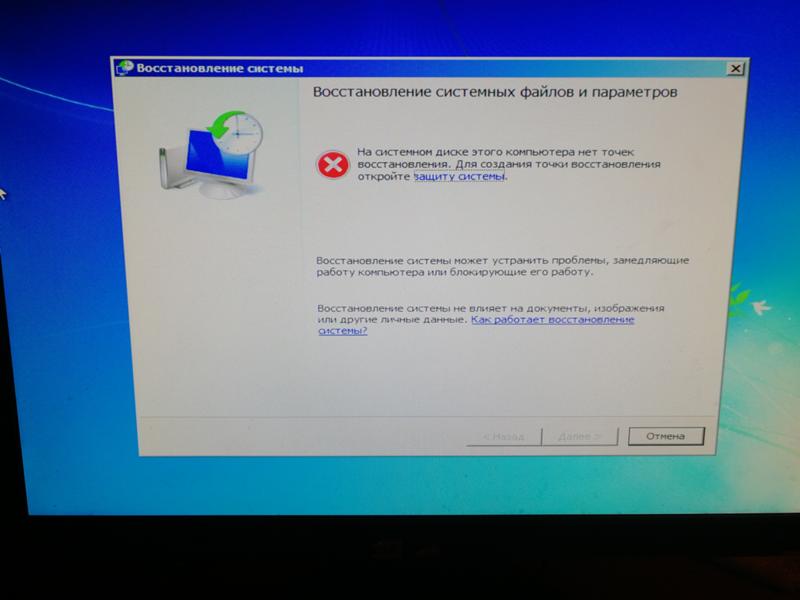 Здесь нужно нажать самую первую кнопку «Запустить средство устранения проблем с совместимостью».
Здесь нужно нажать самую первую кнопку «Запустить средство устранения проблем с совместимостью».
Оставить комментарий